3 Cara Membuat ID Apple Terbaru Tanpa Kartu Kredit Dengan Mudah Via iPhone Dan PC
3 Cara Membuat ID Apple Di iPhone Terbaru Tanpa Kartu Kredit Dengan Mudah Via iPhone Dan PC-Setelah berlama lama melakukan rutinitas diluar Blog, akhirnya tersempatkan juga untuk membuat sebuah tutorial yang bertemakan seputar iPhone yaitu bagaiamana cara membuat ID Apple untuk anda yang sedang kesulitan bagaimana cara membuat ID Apple yang terkenal mahal untuk semua product gadgetnya.
Apple ID, atau yang sering kita sebut iCould ID, atau iPhone ID, adalah sebuah akun yang dikhususkan hanya bagi pengguna produk-produk Apple, seperti iPhone, iPad, Mac, serta iPod Touch.
Akun ini dibutuhkan bagi para penggunanya untuk menikmati layanan App Store, iTunes, iBook Store, dan berbagai aplikasi lainnya yang dapat berguna dan menunjang aktifitas keseharian kita.
 Sama halnya seperti Google dan Microsoft, kita memerlukan sebuah ID untuk dapat menggunakan layanan dari pengembangnya. Selain itu, ID Apple tersebut juga sebagai identitas untuk anda mengakses iCloud.
Sama halnya seperti Google dan Microsoft, kita memerlukan sebuah ID untuk dapat menggunakan layanan dari pengembangnya. Selain itu, ID Apple tersebut juga sebagai identitas untuk anda mengakses iCloud. Yaitu sebuah penyimpanan secara online dimana anda bisa menyimpan file-file penting disana, dan dapat anda akses dari manapun dengan masuk ke akun tersebut.
Baca juga: Tutorial Cara Flash iPhone 6, 6S, 6S+ Dan iPhone 6 Plus Terbaru Menggunakan iTunes 2018 Work 100%
ID Apple iCloud yang kita buat memiliki fungsi yang bersifat rahasia sama halnya seperti fitur FRP google acccount di smartphone android sekarang ini. Jadi ketika anda kehilangan iPhone atau iPad, smartphone milik kita yang hilang akan dapat kita kunci dari jarak jauh dan hanya kita yang dapat membuka ponsel yang hilang tersebut.
1. Buat ID Apple Gratis Via iPhone, iPad, dan iPod Touch
Membuat ID Apple secara gratis yang pertama kali admin akan memberikan tutorialnya via perangkat iPhone atau iPad dan juga iPod Touch. Untuk cara cara nya pun sama saja tidak jauh berbeda. Yang terpenting adalah pada jaringan koneksi internet yang harus stabil.
Langkah Langkah:
1. Pastikan anda sudah memiliki email @google.com/co.id atau @yahoo.com/co.id juga boleh dan pastikan email tersebut sudah ada pada perangkat iPhone anda.
2. Buka aplikasi iTunes atau App Store pada iPhone anda lalu cari dulu aplikasi gratis di iTunes yang gratis alias tidak berbayar dan klik Get atau Dapatkan, kemudian Pasang atau Install.
3. Pada langkah ini, akan muncul jendela pop-up pada layar iPhone anda dengan opsi list sign in, “Use Exsisting ID”, “Create New ID“, dan “Cancel“. Langsung saja pilih “Create New ID” untuk membuat Apple ID/iCloud ID baru.
4. Langkah selanjutnya pilih “Terms of Services Agreement”, langsung saja pilih “Agree”
5. Setelah itu, anda wajib mengisi form data diri dengan data yang valid. Pastikan anda mengingat 3 pertanyaan keamanan yang nantinya diajukan, itu dibutuhkan ketika kita lupa Password Apple ID yang akan kita buat. Beberapa data yang harus anda isi:
- Email: Pastikan E-Mail yang anda masukkan masih adalah valid dan masih berlaku
- Password: Isi dengan password yang mudah diingat, serta memenuhi syarat dan ketentuan yang berlaku, yaitu minimal 8 karakter, harus ada angka, huruf besar, huruf kecil dan tidak boleh ada huruf atau angka atau karakter khusus kembar berturut turut sepanjang 3 kali.
- Verify: isi kembali password yang kamu buat sebelumnya
- Security Info: isi 3 pertanyaan keamanan ini misal : Apa hewan peliharaan kamu?
- Answer: isi jawaban pertanyaan yang kamu pilih. Misal: Kucing
- Day: Tanggal lahir
- Month: Bulan lahir
- Year: Tahun lahir (isi dengan tahun dimana saat membuat Apple ID. Pastikan usia kamu lebih dari 18 tahun).
- Subscribe: pilih OFF pada langkah ini
- Subscribe: kemudian pilih OFF lagi.
7. Langkah selanjutnya silahkan cek E-mail yang tadi anda daftarkan, kemudian verifikasi. Selesai, Apple ID baru sudah dapat digunakan!
Setelah tadi kita mencoba membuat tutorial bagaimana cara membuat ID Apple pada sebuah perangkan iPhone atau iPad dan juga iPod Touch, sekarang akan admin berikan juga tutorial bagaimana cara membuat ID Apple via PC atau Laptop.
Baca juga: Cara Memperbaiki Tombol Home iPhone Rusak Yang benar Dan Terbukti Berhasil
2. Buat ID Apple Gratis Via Browser Di PC/Laptop Dan Mac
Untuk membuat ID Apple via PC/Laptop atau Mac syarat utama yang wajib ada adalah sama seperti diatas yaitu wajib mempunyai akun email. Untuk lebih jelasnya silahkan simak baik baik caranya berikut ini:
1. Buka browser yang ada pada PC/Laptop anda lalu masuk ke link ID Apple disini► Apple ID
2. Pada ujung kanan atas halaman web, klik “Create Your Apple ID” Kemudian anda akan diarahkan pada form pengisian data diri, langkah ini mirip dengan metode yang pertama.
3. Jika semua form sudah terisi, masukkan kode chaptcha dan klik lanjutkan yang berada pada bagian bawah halaman.
4. Lakukan verifikasi atau konfirmasi pada e-mail yang telah anda gunakan untuk mendaftar Appel ID.
5. Pada metode ini, anda tidak perlu memilih metode pembayaran. Artinya, Apple ID yang anda buat sudah pasti gratis dan tak perlu ribet menggunakan Kartu Kredit
Jika kamu membuat ID Apple langsung dari browser tidak akan disuruh memasukan metode pembayaran. Tapi saat anda masuk ke iTunes, iCloud, App Store yang pertama kalinya akan diminta memasukan kartu kredit. Sebenarnya ini hanya option, tinggal pilih “tidak ada” untuk metode pembayaran dan semuanya beres.
Baca juga: Bagaimana Memperbaiki iPhone,iPad,iPod Touch Yang Stuck di Logo iTunes
3. Buat ID Apple Via iTunes Di PC/Laptop Atau Mac
Untuk cara yang terakhir disini admin akan bagikan caranya dengan menggunakan sebuah aplikasi dari Apple sendiri yaitu iTunes. Untuk langkah langkahnya silahkan anda simak dibawah ini:
1. Yang pertama silahkan anda download terlebih dahulu aplikasi iTunes yang paling baru melalui link resminya disini sesuai dengan versi OS yang anda pakai: Download iTunes
2. Instal aplikasi iTunes hingga selesai lalu buka. Pastikan koneksi internet anda lancar. Setelah selesai klik Agree atau No Thanks terserah anda lalu tunggu...
3. Pilih menu Account pada tab atas lalu klik Sign In.
4. Setelah muncul tab menu baru pada layar PC/Laptop anda, pilih pada Create New Apple ID seperti yang terlihat pada gambar dibawah ini:
5. Klik Continue pada halaman selanjutnya dan tunggu lagi hingga form registrasi muncul pada layar iTunes.
6. Kemudian silahkan anda masukkan email anda dan isi semua kolom registrasi sesuai dengan data diri anda. pilih pertanyaan keamanan yang mudah anda ingat lalu klik Continue.
7. Pada Payment method pilih None lalu silahkan anda isi alamat tempat tinggal yang anda tepati dan klik lagi Continue.
8. Setelah itu anda akan disuruh untuk memasukkan kode Verifikasi yang sudah diberikan kepada anda pada pesan yang berada diEmail yang tadi sudah didaftarkan.
9. Buka email yang tadi anda daftarkan lalu cari pesan masuk dari Apple dan copy dan paste kode tersebut ke menu untuk verifikasi kode ID Apple anda lalu klik Verify.
10. Tunggu proses verifikasi akun Apple anda dan setelah muncul jendela baru silahkan anda klik Continue untuk proses masuk ke iTunes.
11. Done
Demikian tadi artikel tentang 3 Cara Membuat ID Apple Terbaru Tanpa Kartu Kredit Dengan Mudah Via iPhone Dan PC yang dapat admin bagikan kali ini. Terima kasih buat yang sudah berkunjung ke sini dan jangan lupa untuk membaca artikel yang lain sebagai bahan referensi untuk suatu saat dapat anda prakatekan.







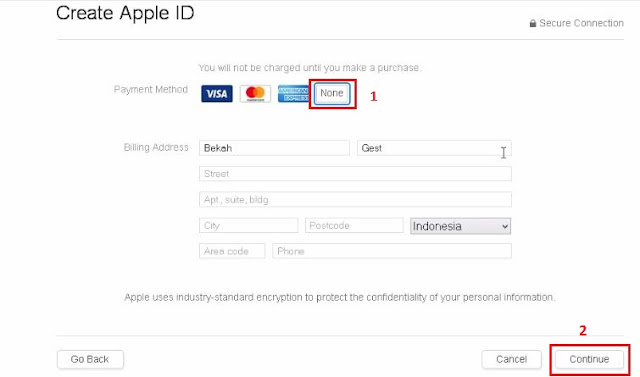

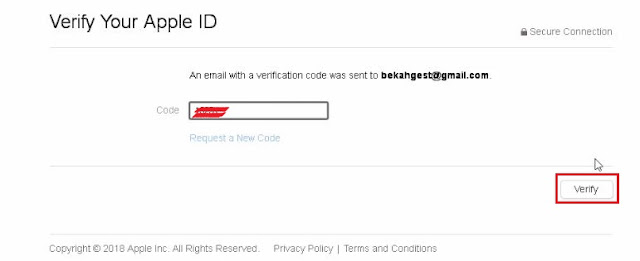
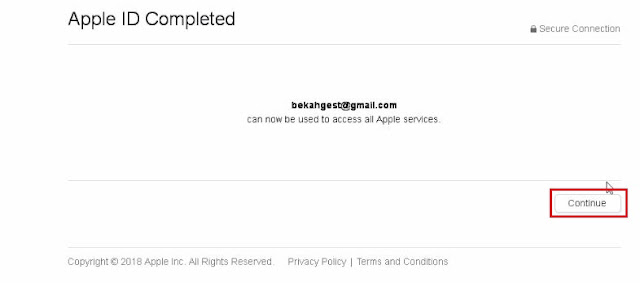
0 Response to "3 Cara Membuat ID Apple Terbaru Tanpa Kartu Kredit Dengan Mudah Via iPhone Dan PC"
Post a Comment